Օգտատիրոջ հարցը
Բարեւ.
Խնդրում եմ, ասեք ինձ, թե ինչու իմ զննարկչի որոշ էջեր տեքստի փոխարեն ցուցադրում են հիերոգլիֆներ, քառակուսիներ և չեն հասկանում ինչից (ոչինչ չի կարդացվում): Նախկինում այդպես չէր:
Շնորհակալ եմ նախապես...
Լավ օր!
Իրոք, երբեմն ինտերնետի որևէ էջ բացելիս տեքստի փոխարեն ցուցադրվում են տարբեր «կոտրիչներ» (ինչպես ես եմ նրանց անվանում), և կարդալ դա անիրատեսական է:
Դա տեղի է ունենում այն բանի շնորհիվ, որ էջի տեքստը գրված է մեկ ծածկագրում (այս մասին կարող եք ավելին իմանալ), իսկ զննարկիչը փորձում է այն բացել մեկ այլ կոդով: Նման անհամապատասխանության պատճառով, տեքստի փոխարեն, հերոսների անհասկանալի հավաքածու:
Փորձենք շտկել ...
Տեքստի հիերոգլիֆների ուղղում
Բրաուզերը
Ընդհանուր առմամբ, ավելի վաղ Internet Explorer- ը հաճախ նման կոտրիչներ էր տալիս, բայց ժամանակակից զննարկիչները (Chrome, Yandex դիտարկիչ, Opera, Firefox) բավականին լավ են հայտնաբերում կոդավորումը, և նրանք հազվադեպ են սխալներ թույլ տալիս: Ես ավելին կասեմ, զննարկչի որոշ տարբերակներում կոդավորման ընտրությունն արդեն հանվել է, և այս պարամետրի «ձեռքով» կարգաբերման համար հարկավոր է ներբեռնել հավելումներ կամ բարձրանալ կարգավորումների ջունգլիներ 10 տիզի համար: ...
Եվ այսպես, ենթադրենք, որ զննարկիչը սխալ է որոշել կոդավորումը և տեսնում եք հետևյալը (ինչպես ստորև նշված էկրանի նկարում) ...

Ամենատարածված խառնաշփոթը UTF (Unicode) և Windows-1251 կոդավորումների միջև է (ռուսալեզու կայքերի մեծ մասը արված է այդ ծածկագրերում):
- սեղմեք ձախ ALT - վերևում ընտրացանկը ցույց տալու համար: Սեղմեք «Դիտել» ցանկը;
- ընտրեք իրը «Տեքստի կոդավորումը» , ապա ընտրիր Յունիկոդ... Voila - էջերի հիերոգլիֆները միանգամից դարձան սովորական տեքստ (ներքևի էկրան):
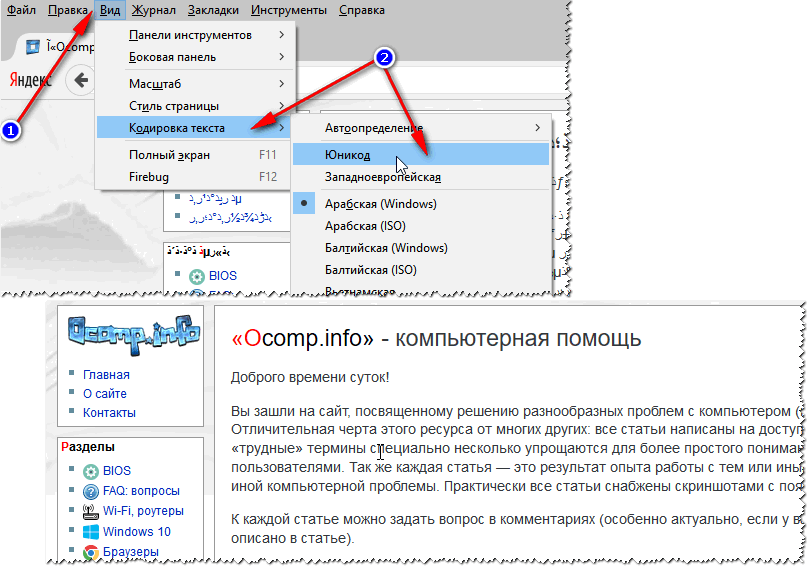
Մեկ այլ հուշում. Եթե զննարկչում չեք կարողանում գտնել, թե ինչպես փոխել կոդավորումը (և յուրաքանչյուր զննարկչի համար ցուցումներ տալը, ընդհանուր առմամբ, անիրատեսական է), խորհուրդ եմ տալիս փորձել էջը բացել մեկ այլ դիտարկչի մեջ: Շատ հաճախ, մեկ այլ ծրագիր էջը կբացի այնպես, ինչպես պետք է:
Տեքստային փաստաթղթեր
Կրիակոզաբրամի վերաբերյալ շատ հարցեր են տրվում ցանկացած տեքստային փաստաթուղթ բացելիս: Հատկապես հինները, օրինակ, անցյալ դարի ինչ-որ ծրագրում Readme- ն ընթերցելիս (օրինակ ՝ խաղերի համար):
Իհարկե, շատ ժամանակակից նոթատետրեր պարզապես չեն կարող կարդալ ավելի վաղ օգտագործված DOS կոդավորումը: Այս խնդիրը լուծելու համար խորհուրդ եմ տալիս օգտագործել Bread 3 խմբագիր:
Դաստիարակված 3
Պարզ և հարմար տեքստի նոթատետր: Անփոխարինելի բան, երբ անհրաժեշտ է աշխատել հին տեքստային ֆայլերի հետ: Մեկ կտտոցով 3-ը դաստիարակված թույլ է տալիս փոխել ծածկագրումը և ընթերցելի դարձնել անընթեռնելի տեքստը: Աջակցում է փաստաթղթերի բավականին լայն բազմազանությանը ՝ բացի տեքստային ֆայլերից: Ընդհանրապես, խորհուրդ եմ տալիս:
Փորձեք բացել ձեր տեքստային փաստաթուղթը Bred 3-ում (որը խնդիրներ ունի): Մի օրինակ ցուցադրվում է ստորև բերված իմ սքրինշոթում:


Մեկ այլ նոթատետր ՝ Notepad ++, նույնպես հարմար է տարբեր կոդավորումների տեքստային ֆայլերի հետ աշխատելու համար: Ընդհանրապես, իհարկե, այն ավելի հարմար է ծրագրավորման համար, քանի որ աջակցում է տարբեր լուսավորության ՝ կոդն ավելի հեշտ ընթերցելու համար:
Կոդավորումը փոխելու մի օրինակ ներկայացված է ստորև. Տեքստը կարդալու համար բավական է ստորև բերված օրինակում, բավական էր ծածկագրումը ANSI- ից UTF-8 փոխել:

ԲԱՌ »ovsky փաստաթղթերը
Շատ հաճախ Word- ում quack- ների հետ կապված խնդիրը կապված է այն բանի հետ, որ երկու ձևաչափերը շփոթված են Doc և Docx... Փաստն այն է, որ 2007 թվականից ի վեր հայտնվեց Word- ը (եթե չեմ սխալվում) Docx(թույլ է տալիս սեղմել փաստաթուղթն ավելի ուժեղ, քան Doc- ը և ավելի հուսալիորեն պաշտպանում է այն):
Այսպիսով, եթե դուք ունեք մի հին Word, որը չի աջակցում այս ձևաչափը, ապա Docx- ում փաստաթուղթ բացելիս դուք կտեսնեք հիերոգլիֆներ և ոչ ավելին:
Գոյություն ունեն 2 լուծումներ.
- ներբեռնել Microsoft- ի կայքի սպեկտրում: լրացում, որը թույլ է տալիս բացել նոր փաստաթղթեր հին Word- ում: Միայն անձնական փորձից կարող եմ ասել, որ ոչ բոլոր փաստաթղթերն են բացվում, բացի այդ փաստաթղթի նշումը մեծապես տուժում է (ինչը որոշ դեպքերում շատ կարևոր է).
- օգտագործել Word- ի անալոգները (սակայն փաստաթղթում նշումը նույնպես կտուժի);
- Word- ը թարմացրեք ժամանակակից տարբերակի:
Word- ում ցանկացած փաստաթուղթ բացելիս նույնպես(որի ծածկագրում նա «կասկածում է»), նա խնդրում է ձեզ ընտրել այն ինքներդ: Ստորև նկարում ներկայացված է մի օրինակ, փորձեք ընտրել.
- Այրիներ (լռելյայն);
- MS DOS;
- Մեկ այլ ...

Windows- ը Windows- ի տարբեր ծրագրերում
Պատահում է, որ ծրագրի որոշ պատուհան կամ ցանկ ընտրված է հիերոգլիֆներով (իհարկե, անիրատեսական է ինչ-որ բան կարդալը կամ դրա պարզումը):
- Ռուսացնող Oftenրագրում շատ հաճախ ռուսաց լեզվին պաշտոնական աջակցություն չկա, բայց շատ արհեստավորներ պատրաստում են ռասսիֆիկատորներ: Ամենայն հավանականությամբ, ձեր համակարգում. Այս Russifier- ը հրաժարվեց աշխատել: Հետեւաբար, խորհուրդը պարզ է. Փորձեք մեկ ուրիշը դնել;
- Լեզվի փոխում: Շատ ծրագրեր կարող են օգտագործվել առանց ռուսերենի ՝ պարամետրերում լեզուն անգլերենի անցնելու միջոցով: Դե, իրականում. Ինչու՞ է ձեզ հարկավոր թարգմանել «մեկնարկը» ինչ-որ օգտակար ծրագրում ՝ «Սկսել» կոճակի փոխարեն:
- Եթե նախկինում ձեր տեքստը սովորաբար ցուցադրվում էր, բայց ոչ հենց հիմա, փորձեք վերականգնել Windows- ը, եթե, իհարկե, ունեք վերականգնման կետեր (այս մասին ավելին այստեղ -);
- Ստուգեք Windows- ի տարածաշրջանային և տարածաշրջանային պարամետրերը, հաճախ պատճառը հենց դրանց մեջ է:
Տարածաշրջանային և լեզուներ Windows- ում
Կարգավորումների ցանկը բացելու համար.
- սեղմել Win + R;
- մտնել intl.cpl, սեղմեք Enter:
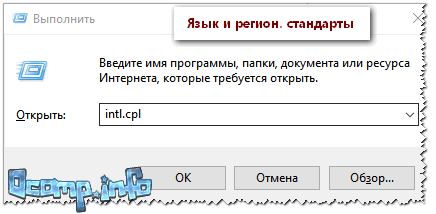
intl.cpl - լեզու և տարածաշրջան: չափանիշներ
Ստուգեք, որ «Ձևաչափեր» ներդիրում կա "Ռուսերեն (Ռուսաստան) // Օգտագործեք Windows ինտերֆեյսի լեզուն (խորհուրդ է տրվում)" (օրինակ ստորև նշված էկրանի նկարում):

Տեղադրության ներդիրում տեղադրեք տեղադրությունը Ռուսաստան:

Եվ ներդիրում համակարգի լեզուն լրացուցիչ սահմանեք «Ռուսերեն (Ռուսաստան)»: Դրանից հետո պահպանեք պարամետրերը և վերագործարկեք ձեր համակարգիչը: Դրանից հետո կրկին ստուգեք, արդյոք ցանկալի ծրագրի ինտերֆեյսը սովորաբար ցուցադրվում է:

Վերջապես, հավանաբար, շատերի համար դա ակնհայտ է, և այնուամենայնիվ, որոշ ֆայլեր բացում են ծրագրերում, որոնք նախատեսված չեն դրա համար. Օրինակ ՝ նրանք փորձում են սովորական նոթատետրում կարդալ DOCX կամ PDF ֆայլ: Բնականաբար, այս դեպքում, տեքստի փոխարեն, դուք դիտելու եք կոտրիչներ, օգտագործեք այն ծրագրերը, որոնք նախատեսված են այս տեսակի ֆայլերի համար (WORD 2007+ և Adobe Reader վերը նշված օրինակի համար):
Վերջ, հաջողություն:
Օգտատիրոջ հարցը
Լավ օր.
Խնդրում եմ ասա ինձ. Ես ունեմ մեկ PDF ֆայլ, և ես պետք է խմբագրեմ այն (փոխեմ տեքստի մի մասը, տեղադրեք վերնագրեր և շեշտադրումներ): Կարծում եմ, որ ամենալավն այն է, որ նման գործողություն իրականացվի WORD- ով:
Ինչպե՞ս կարող եմ փոխել այս ֆայլը DOCX ձևաչափի (որի հետ աշխատում է WORD- ը): Ես փորձեցի մի քանի ծառայություններ, բայց ոմանք սխալ են թույլ տալիս, ոմանք էլ փաթաթում են տեքստը, բայց կորցնում են նկարներ: Կարո՞ղ եք ավելի լավ անել:
Մարինա Իվանովա (Նիժնի Նովգորոդ)
Լավ օր!
Այո, գրասենյակի աշխատանքում ժամանակ առ ժամանակ ստիպված ես կանգնել նման խնդրի առաջ: Որոշ դեպքերում այն կարելի է լուծել բավականին հեշտությամբ, որոշ դեպքերում ՝ շատ դժվար:
Բանն այն է, որ PDF ֆայլերը կարող են տարբեր լինել.
- նկարների տեսքովերբ յուրաքանչյուր էջը լուսանկար է / նկար, այսինքն. սկզբունքորեն տեքստ չկա: Աշխատանքի ամենադժվար տարբերակը, քանի որ Այն ամենը տեքստի վերածելը նման է սկանավորված թերթի հետ աշխատելուն (ով սկան ունի կհասկանա ☺): Այս դեպքում ցանկալի է օգտագործել հատուկ միջոցներ: ծրագրեր;
- տեքստի տեսքով. ֆայլը պարունակում է տեքստ, որը սեղմված է PDF ձևաչափի և պաշտպանված է (պաշտպանված չէ) խմբագրումից (այս տեսակի հետ աշխատելը սովորաբար ավելի հեշտ է): Այս դեպքում կանեն ինչպես առցանց ծառայությունները, այնպես էլ ծրագրերը:
Այս հոդվածում ես կքննարկեմ PDF- ը WORD- ի վերափոխելու մի քանի եղանակներ: Կարծում եմ, որ նրանցից յուրաքանչյուրը կկարողանա գտնել իր համար ամենահարմարը և կկատարի այս առաջադրանքը:
Րագրեր
Microsoft Word
Word- ի նոր տարբերակներում (առնվազն 2016 թ.) PDF ֆայլերը փոխակերպելու համար նախատեսված է հատուկ գործիք: Ավելին, ձեզանից ոչինչ պետք չէ. Պարզապես բացեք մի քանի «pdf-ku» և համաձայնվեք վերափոխմանը: Մի քանի րոպեից ստացեք արդյունքը:
Ի դեպ, այս գործառույթը բավականին լավ է աշխատում Word- ում (ցանկացած տիպի PDF ֆայլերի հետ): Այդ պատճառով ես խորհուրդ եմ տալիս նախ փորձել այս մեթոդը:
Ինչպես օգտագործելՆախ բացեք Word- ը, այնուհետև կտտացրեք «ֆայլ / բաց» և ընտրեք ձեր ուզած ֆայլը:

Տրանսֆորմացիայի մասին հարցին `պարզապես համաձայնեք: Որոշ ժամանակ անց կտեսնեք ձեր ֆայլը տեքստի տեսքով:

Կողմ. Արագ; օգտագործողի կողմից ոչ մի ժեստի կարիք չկա. ընդունելի արդյունք:
Դեմ. Ծրագիրը վճարովի է; փաստաթղթի ձևաչափման որոշ մասը կարող է կորչվել. ոչ բոլոր նկարները կփոխանցվեն. փոխակերպման գործընթացը ոչ մի կերպ չի կարող ազդել. ամեն ինչ գտնվում է ավտո-ռեժիմում:
Նշում!
Word- ի և Excel- ի փոխարեն կարող եք օգտագործել նմանատիպ ֆունկցիոնալությամբ այլ անվճար գործընկերներ: Ես նրանց մասին խոսեցի այս հոդվածում.
ABBY Fine Reader
Փորձնական սահմանափակումներ 100 ճանաչման համար; ծրագրաշարը գործում է տեղադրումից հետո 30 օրվա ընթացքում:
Բայց այս ծրագիրը մեկն է առավել բազմակողմանի - այն կարող է «կերակրել» ցանկացած PDF ֆայլ, նկար, լուսանկար, սկան: Այն գործում է հետևյալ սկզբունքի համաձայն. Ընտրվում են տեքստի բլոկներ, նկարներ, աղյուսակներ (կա ավտոմատ ռեժիմ և կա ձեռնարկ), այնուհետև ճանաչում է տեքստը այս բլոկներից: Արդյունքում, դուք ստանում եք սովորական Word փաստաթուղթ:
Ի դեպ, ծրագրի վերջին տարբերակները տարբերվում են սկսնակ օգտագործողի ուշադրության կենտրոնում. Ծրագրի օգտագործումը շատ պարզ է: Առաջին ողջույնի պատուհանում ընտրեք «Պատկեր կամ PDF ֆայլ Microsoft Word- ում» (տես ստորև նկարը):

Fine Reader - ողջունելի մեկնարկի պատուհանում սիրված առաջադրանքներ
Դրանից հետո ծրագիրը ավտոմատ կերպով ձեր փաստաթուղթը բաժանելու է էջերի, և յուրաքանչյուր էջում այն կընտրի բոլոր բլոկները և կճանաչի դրանք: Դուք պետք է ընդամենը ուղղեք սխալները և պահեք փաստաթուղթը DOCX ձևաչափով (ի դեպ, Fine Reader- ը կարող է նաև պահպանել այլ ձևաչափերով ՝ HTML, TXT, DOC և այլն):

Fine Reader - OCR տեքստ և պատկերներ PDF ֆայլում
Կողմ. Դուք կարող եք ցանկացած նկար կամ PDF ֆայլ փոխարկել տեքստի ձևաչափի. ճանաչման լավագույն ալգորիթմները; կան ճանաչված տեքստը ստուգելու ընտրանքներ. Դուք կարող եք աշխատել նույնիսկ ամենաանհուսալի ֆայլերի հետ, որոնք լքված էին մնացած բոլոր ծառայությունների և ծրագրերի կողմից:
Դեմ. Ծրագիրը վճարովի է; անհրաժեշտ է ձեռքով նշել էջերից յուրաքանչյուրի բլոկները:
Readiris Pro
Փորձնական տարբերակի սահմանափակում 100 օրվա օգտագործման կամ մշակման 10 օր:
Այս ծրագիրը Fine Reader- ի որոշ մրցակից է: Դա կօգնի ձեզ սկանավորել փաստաթուղթը տպիչից (նույնիսկ եթե դրա համար վարորդներ չունեք), այնուհետև ճանաչեք որոնումից ստացված տեղեկատվությունը և այն պահեք Word- ում (այս հոդվածում մեզ հետաքրքրում է երկրորդ մասը )
Ի դեպ, Word- ի հետ շատ սերտ ինտեգրման շնորհիվ `ծրագիրը ի վիճակի է ճանաչել մաթեմատիկական բանաձևեր, տարբեր ոչ ստանդարտ խորհրդանիշներ, հիերոգլիֆներ և այլն:

Կողմ. Տարբեր լեզուների (անգլերեն, ռուսերեն և այլն) ճանաչում; խնայելու շատ ձևաչափեր; լավ ալգորիթմներ; համակարգի պահանջները ցածր են, քան մյուս անալոգային ծրագրերը:
Դեմ `վճարովի; սխալներ են առաջանում, և ձեռքի գործադրումը պահանջվում է:
Անվճար PDF to Word փոխարկիչ
Մշակողի կայք: http://www.free-pdf-to-word-converter.com/

Շատ պարզ ծրագիր `PDF- ն արագ դարձնելով DOC ֆայլեր: Րագիրը լիովին անվճար է, և փոխակերպելիս այն փորձում է ամբողջությամբ պահպանել սկզբնական ձևաչափումը (որի շատ անալոգներ այդքան շատ չունեն):
Չնայած այն հանգամանքին, որ ծրագրում ռուսերեն չկա, ամեն ինչով զբաղվելը բավականին պարզ է. Առաջին պատուհանում նշեք PDF ֆայլեր ( Ընտրեք Ֆայլ- այսինքն ընտրեք ֆայլեր); երկրորդում `խնայելու ձևաչափը (օրինակ, DOC); երրորդում `այն թղթապանակը, որտեղ կփրկվեն փոխված փաստաթղթերը (լռելյայնորեն օգտագործվում է« Իմ փաստաթղթերը »):
Ընդհանուր առմամբ, ընդհանուր առմամբ, լավ և հարմար գործիք է համեմատաբար պարզ ֆայլեր փոխարկելու համար:
Առցանց ծառայություններ
Փոքր PDF
Անվճար է

Smallpdf.com - PDF- ի բոլոր խնդիրների անվճար լուծում
Գերազանց և անվճար ծառայություն PDF ֆայլերը փոխարկելու և աշխատելու համար: Այն ամենը, ինչ ձեզ հարկավոր է ՝ կա ՝ սեղմում, JPG- ի, Word- ի, PPT- ի միջև փոխակերպում, PDF- ի միացում, պտտվող, խմբագրում և այլն:
Օգուտները:
- բարձրորակ և արագ փոխարկում, խմբագրում;
- պարզ և հարմար ինտերֆեյս. նույնիսկ միանգամայն սկսնակ օգտվողը կհասկանա;
- հասանելի է բոլոր հարթակներում ՝ Windows, Android, Linux և այլն;
- ծառայության հետ աշխատելը անվճար է:
Թերությունները.
- չի աշխատում որոշ տեսակի PDF ֆայլերի հետ (որտեղ անհրաժեշտ է իրականացնել պատկերի ճանաչում):
PDF փոխարկիչ
Արժեքը ՝ ամսական մոտ $ 9

Այս ծառայությունը թույլ է տալիս մշակել ընդամենը երկու էջ անվճար (մնացածի համար դուք ստիպված կլինեք լրացուցիչ վճարել): Բայց ծառայությունը թույլ է տալիս PDF ֆայլը վերափոխել տարբեր ձևաչափերի ՝ Word, Excel, Power Point, նկարներ և այլն: Բացի այդ, այն օգտագործում է ալգորիթմներ, որոնք տարբերվում են անալոգներից (դրանք թույլ են տալիս ձեռք բերել ֆայլերի մշակման որակը կարգի չափով ավելի բարձր, քան անալոգայինինը): Իրականում, այս ֆունկցիոնալության և ալգորիթմների շնորհիվ ես այն ավելացրեցի ստուգմանը ...
Ի դեպ, առաջին երկու էջերում դուք կարող եք եզրակացնել, թե արդյոք արժե գնել ծառայության բաժանորդագրություն (աշխատանքի ամսական արժեքը $ 9 է):
ZamZar
Անվճար է

Բազմաֆունկցիոնալ առցանց փոխարկիչ, որն աշխատում է մի խումբ ձևաչափերի հետ. MP4, MP3, PDF, DOC, MKV, WAV և շատ ուրիշներ: Չնայած այն հանգամանքին, որ ծառայությունը մի փոքր տարօրինակ է թվում, այն օգտագործելը բավականին պարզ է. բոլոր գործողությունները կատարվում են քայլ առ քայլ (տե՛ս վերը նշված էկրանը. Քայլ 1, 2, 3, 4 (Քայլ 1, 2, 3, 4)):
- Քայլ 1 - ֆայլի ընտրություն:
- Քայլ 2 - ինչ ձևաչափի փոխարկել:
- Քայլ 3 (ՔԱՅԼ 3) - դուք պետք է նշեք ձեր փոստը (ի դեպ, երևի այդ մասին հոդված կունենաք):
- Քայլ 4 (ՔԱՅԼ 4) - փոխարկումը սկսելու կոճակ:
Հատկություններ:
- ծրարի մի փունջ մի ծրարից մյուսը (ներառյալ PDF);
- խմբաքանակի վերամշակման հնարավորությունը;
- շատ արագ ալգորիթմ;
- ծառայությունն անվճար է;
- ֆայլի չափի սահմանափակում կա `ոչ ավելի, քան 50 ՄԲ;
- ծրարի արդյունքը գալիս է փոստով:
Փոխարկիչ
Անվճար է

Հզոր և անվճար ծառայություն առցանց ձևաչափով ՝ տարբեր ձևաչափերով: Ինչ վերաբերում է PDF- ին, ապա ծառայությունը կարող է դրանք վերափոխել DOC ձևաչափի (ի դեպ, ծառայությունն աշխատում է նույնիսկ բարդ PDF ֆայլերի հետ, որոնց հետ մյուսները չէին կարողանում գլուխ հանել), սեղմել, միաձուլվել և այլն:
Ֆայլերի չափի և դրանց կառուցվածքի սահմանափակումները չեն հայտնաբերվել: Ֆայլ ավելացնելու համար նույնիսկ անհրաժեշտ չէ այն ունենալ սկավառակի վրա. Պարզապես պետք է նշեք URL հասցեն և պատրաստի փաստաթուղթը ներբեռնեք DOC ձևաչափով ծառայությունից: Շատ հարմար է, խորհուրդ եմ տալիս:
iLOVEPDF
Անվճար է

Նախորդ կայքի նման. Կա նաև PDF- ի հետ աշխատելու բոլոր ֆունկցիոնալությունը `սեղմում, միաձուլում, պառակտում, վերափոխում (տարբեր ձևաչափերի): Թույլ է տալիս արագ փոխակերպել տարբեր փոքր PDF ֆայլեր:
Մինուսների շարքում. Ծառայությունը չի կարող մշակել պատկերներից բաղկացած ֆայլեր (այսինքն ՝ "pdf-ki", որտեղ տեքստ չկա, այստեղ դրանցից ոչ մի բան չես քաշի. Ծառայությունը ձեզ սխալ է վերադարձնում, որ տեքստում չկա ֆայլ):
PDF.io
Անվճար է

Շատ հետաքրքիր և բազմաֆունկցիոնալ առցանց ծառայություն: Թույլ է տալիս PDF- ը վերափոխել ՝ Excel, Word, JPG, HTML, PNG (և նույն գործողությունները հակառակ ուղղությամբ): Բացի այդ, այս ծառայությունը կարող է սեղմել այս տեսակի ֆայլերը, միավորել և պառակտել էջերը: Ընդհանուր առմամբ, գրասենյակի աշխատանքում հարմար օգնական:
Մինուսներից. Ծառայությունը չի հաղթահարում բոլոր տեսակի ֆայլերը (մասնավորապես, դրանց մասին գրում է, որ դրանցում տեքստ չկա):
Լրացուցիչները ողջունվում են ...
Pdf ֆայլ տպելիս տպիչի վրա հիերոգլիֆներ են տպվում, կամ, ինչպես իմ հաշվապահներն ասում էին հին աշխատանքում, «Վիտալին եկել է այստեղ մեզ հետ տպել pdf abracadabraտպում է ": Այսօր աշխատավայրում նույն աղբն ու տկն էին: Ես փորձում եմ իմ բլոգում նկարագրել նման խնդիրների հնարավորինս լուծումներ և որոշել եմ pdf ֆայլերի մեջ հիերոգլիֆները շտկելու ցուցումներ տեղադրել: Այսպիսով, այս խնդիրը կարելի է լուծել երեք եղանակով (գուցե ավելին լինի, բայց ես նկարագրեմ նրանց, ովքեր գիտեմ):

Մեթոդ 1
Սա ամենահուսալի և ժամանակի փորձարկված մեթոդն է:
- Բացեք ռեեստրի խմբագիր (Start -> Run -> regedit.exe)
- Գնալ
HKEY_LOCAL_MACHINE \ SOFTWARE \ Microsoft \ Windows NT \ CurrentVersion \ FontSubstitutes - Parametersնջել պարամետրերը. «Սուրհանդակ, 0» = «Սուրհանդակ, 204»
"Arial, 0" = "Արիալ, 204" - Վերագործարկեք համակարգիչը
Հ.Գ. դուք պետք է վերագործարկեք ձեր համակարգիչը:
Մեթոդ 2
Հավանաբար, բոլոր երեք ձևերից ամենաերկարն է բուն adobe ընթերցողի ռուսերեն տարբերակը ներբեռնելը.
- Ներբեռնեք Adobe Reader- ի վերջին տարբերակը պաշտոնական կայքից http://get.adobe.com/ru/reader/
- Դրանից հետո բացեք ֆայլը և վայելեք կյանքը
Մեթոդ 2
Այսպիսով, առաջին մեթոդը տպագիր փաստաթղթի լուծման առումով ամենաարագ, բայց և ամենաանհամակարգն է.
- Փաստաթուղթ տպելիս անցեք Ընդլայնված և ընտրեք տպագիր որպես պատկերներ (Պատկեր - տպել - առաջադեմ - վանդակում տպել որպես պատկեր)
4 մեթոդ
Այս մեթոդը ամենաարդյունավետն ու կարդինալն է, քանի որ այս ջամբի լուծումը կիրականացվի windows ռեեստրի մակարդակում.
- Ներբեռնեք Adobe Reader (սա կարևոր է ապագայի համար, քանի որ ավելի լավ է ունենալ այս ծրագրի վերջին տարբերակը)
- Ստեղծեք reg ֆայլ և դրան ավելացրեք հետևյալ տողերը, ապա գործարկեք այն, համաձայնվեք նրա ասածի հետ և վերաբեռնեք համակարգիչը:
Շատ հաճախ այն օգտագործվում է տարբեր տեսակի էլեկտրոնային փաստաթղթեր տպագրելու համար: Գիտական աշխատանքները, ամփոփագրերը, գրքերը, ամսագրերը և շատ այլ նյութեր տպագրվում են PDF ձևով:
PDF ձևաչափով փաստաթղթի առաջ կանգնելիս օգտվողները հաճախ չգիտեն, թե ինչպես պատճենել տեքստը Word- ում: Եթե դուք նույնպես ունեք նման խնդիր, ապա մեր հոդվածը պետք է օգնի ձեզ: Այստեղ դուք կսովորեք PDF- ից Word տեքստը պատճենելու 4 եղանակ:
PDF- ից Word- ի տեքստը պատճենելու ամենադյուրին ճանապարհը սովորական պատճենումն է, որը դուք անընդհատ օգտագործում եք: PDF ֆայլերը դիտելու համար ցանկացած ծրագրում բացեք ձեր PDF ֆայլը (օրինակ, կարող եք օգտագործել Adobe Reader- ը), ընտրեք տեքստի ցանկալի մասը, սեղմեք այն աջով և ընտրեք «Պատճենել»:
Այլընտրանքորեն, դուք կարող եք պատճենել տեքստը ՝ օգտագործելով CTRL-C ստեղների համադրությունը: Պատճենելուց հետո տեքստը կարող է տեղադրվել Word կամ ցանկացած այլ տեքստի խմբագիր:
Textավոք, տեքստի պատճենման այս մեթոդը հեռու է միշտ հարմար լինելուց: պատճենեք, ապա դուք չեք կարող պատճենել տեքստը: Բացի այդ, PDF փաստաթուղթը կարող է պարունակել աղյուսակներ կամ նկարներ, որոնք հնարավոր չէ պարզապես պատճենել: Եթե նման խնդրի առջև եք կանգնած, ապա PDF- ից տեքստը պատճենելու հետևյալ մեթոդները պետք է օգնեն ձեզ:
PDF ֆայլից տեքստի պատճենումը Word- ին ՝ ABBYY FineReader- ի միջոցով
ABBYY FineReader- ը տեքստի ճանաչման ծրագիր է: Սովորաբար, այս ծրագիրը օգտագործվում է սկանավորված պատկերներում տեքստը ճանաչելու համար: Այնուամենայնիվ, ABBYY FineReader- ի միջոցով դուք կարող եք նաև ճանաչել PDF ֆայլեր: Դա անելու համար բացեք ABBYY FineReader- ը, կտտացրեք «Բաց» կոճակին և ընտրեք ձեզ անհրաժեշտ PDF ֆայլը:

Textրագրի տեքստի ճանաչումն ավարտելուց հետո կտտացրեք «Ուղարկել բառին» կոճակին:

Դրանից հետո ձեր առջև պետք է բացվի Word փաստաթուղթ `ձեր PDF ֆայլի տեքստով:
Պատճենեք տեքստ PDF ֆայլից Word- ին ՝ փոխարկիչ օգտագործելով
Եթե անկարող եք օգտագործել ABBYY FineReader- ը, կարող եք դիմել փոխակերպման ծրագրերի: Նման ծրագրերը թույլ կտան PDF փաստաթուղթը վերափոխել Word ֆայլի: Օրինակ, կարող եք օգտագործել անվճար ծրագիր:
UniPDF- ի միջոցով PDF փաստաթուղթը Word ֆայլ վերափոխելու համար պարզապես անհրաժեշտ է բացել ծրագիրը, դրան ավելացնել ցանկալի PDF ֆայլը, ընտրել Word- ի փոխարկումը և կտտացնել «Փոխարկել» կոճակին:

Պատկեր պատճենեք PDF ֆայլից Word- ին ՝ օգտագործելով առցանց փոխարկիչներ
Կան նաև առցանց փոխարկիչներ, որոնք թույլ են տալիս PDF ֆայլը վերափոխել Word ֆայլի: Սովորաբար, նման առցանց փոխարկիչները ավելի վատ են աշխատում, քան մասնագիտացված ծրագրերը, բայց դրանք թույլ կտան պատճենել տեքստը PDF- ից Word ՝ առանց լրացուցիչ ծրագրակազմ տեղադրելու: Հետեւաբար, դրանք նույնպես անհրաժեշտ է նշել:
Նման փոխարկիչներից օգտվելը բավականին հեշտ է: Ձեզ անհրաժեշտ է միայն ֆայլը վերբեռնել և սեղմել «Փոխարկել» կոճակի վրա: Եվ դարձի ավարտից հետո դուք պետք է հետ բեռնեք ֆայլը:
Լավ օր.
Հավանաբար, համակարգչի յուրաքանչյուր օգտվող բախվել է նմանատիպ խնդրի. Դուք բացում եք ինտերնետային էջ կամ Microsoft Word փաստաթուղթ, և տեքստի փոխարեն տեսնում եք հիերոգլիֆներ (զանազան «կրիակոզաբրի», անծանոթ տառեր, թվեր և այլն) ..)):
Լավ է, եթե այս փաստաթուղթը (հիերոգլիֆներով) ձեզ համար շատ կարևոր չէ, բայց եթե ձեզ հարկավոր է կարդալ այն: Շատ հաճախ նմանատիպ տեքստերի բացման հարցում նմանատիպ հարցեր և օգնության խնդրանքներ են ինձ տրվում: Այս կարճ հոդվածում ես ուզում եմ հաշվի առնել հիերոգլիֆների առաջացման ամենատարածված պատճառները (իհարկե և վերացնել դրանք):
Նիշեր տեքստային ֆայլերում (.txt)
Ամենատարածված խնդիրը: Փաստն այն է, որ տեքստային ֆայլը (սովորաբար txt ձևաչափով, բայց դրանք նաև ձևաչափեր են ՝ php, css, info և այլն) կարող են պահվել տարբեր կոդավորումներ.
Կոդավորումնիշերի ամբողջություն է, որն անհրաժեշտ է որոշակի այբուբենի (ներառյալ թվեր և հատուկ նիշեր) տեքստի ամբողջությամբ ապահովման համար: Այս մասին ավելի մանրամասն ՝ https://ru.wikipedia.org/wiki/Symbol_Set
Շատ հաճախ տեղի է ունենում մի բան. Փաստաթուղթը պարզապես բացվում է սխալ կոդավորմամբ, ինչը խառնաշփոթ է առաջացնում, և որոշ նիշերի ծածկագրի փոխարեն կանչվելու են մյուսները: Էկրանի վրա հայտնվում են տարբեր անհասկանալի խորհրդանիշներ (տե՛ս նկ. 1) ...
Նկ. 1. Գրառման գրքույկ - կոդավորման խնդիր
Ինչպե՞ս վարվել սրա հետ:
Իմ կարծիքով, ամենալավ տարբերակն է առաջադեմ նոթատետր տեղադրել, ինչպիսին է Notepad ++ կամ Bred 3. Եկեք ավելի սերտ նայենք դրանցից յուրաքանչյուրին:
Գրառման գրքույկ ++
Լավագույն նոթատետրերից մեկը ինչպես սկսնակների, այնպես էլ մասնագետների համար: Կողմ. Անվճար ծրագիր, աջակցում է ռուսաց լեզուն, շատ արագ աշխատում է, կոդերի լուսաբանում, ֆայլերի բոլոր ընդհանուր ձևաչափերի բացում, հսկայական քանակությամբ ընտրանքներ թույլ են տալիս այն հարմարեցնել ինքներդ ձեզ համար:
Կոդագրումների մասով այստեղ ընդհանուր առմամբ կա ամբողջական կարգ. Կա առանձին «Կոդավորում» բաժին (տե՛ս նկ. 2): Պարզապես փորձեք փոխել ANSI- ն UTF-8 (օրինակ):
Կոդավորումը փոխելուց հետո իմ տեքստային փաստաթուղթը դարձավ սովորական և ընթեռնելի. Հիերոգլիֆներն այլևս չկան (տե՛ս նկ. 3):
Նկ. 3. Տեքստը դարձել է ընթեռնելի ... Գրառման գրքույկ ++
Դաստիարակված 3
Մեկ այլ հիանալի ծրագիր, որը նախատեսված է Windows- ում ստանդարտ գրառման գրքույկն ամբողջությամբ փոխարինելու համար: Այն նաև «հեշտությամբ» աշխատում է բազմաթիվ կոդավորումների հետ, հեշտությամբ փոխում է դրանք, աջակցում է հսկայական քանակությամբ ֆայլերի ձևաչափերի և աջակցում է նոր Windows օպերացիոն համակարգեր (8, 10):
Ի դեպ, Bred 3-ը շատ է օգնում MS DOS ձեւաչափերով պահպանված «հին» ֆայլերի հետ աշխատելիս: Երբ մյուս ծրագրերը ցույց են տալիս միայն հիերոգլիֆներ, Bred 3-ը հեշտությամբ բացում է դրանք և թույլ է տալիս նրանց հետ հանգիստ աշխատել (տե՛ս Նկար 4):
Եթե, տեքստի փոխարեն, Microsoft Word- ի հիերոգլիֆներ
Առաջին բանը, որ պետք է ուշադրություն դարձնել, ֆայլի ձևաչափն է: Բանն այն է, որ Word 2007-ից սկսած ի հայտ է եկել նոր ձևաչափ ՝ «docx» (ավելի վաղ այն պարզապես «doc» էր): Սովորաբար, ֆայլերի նոր ձևաչափերը հնարավոր չէ բացել «հին» Բառում, բայց երբեմն պատահում է, որ այդ «նոր» ֆայլերը բացվում են հին ծրագրում:
Պարզապես բացեք ֆայլի հատկությունները, ապա նայեք Մանրամասներ ներդիրին (ինչպես նկար 5-ում): Սա ձեզ կասի ֆայլի ձևաչափը (Նկար 5-ը ցույց է տալիս «txt» ֆայլի ձևաչափը):
Եթե ֆայլի ձևաչափը docx է, և դուք ունեք մի հին Word (2007-ից ցածր), ապա պարզապես թարմացրեք Word- ը 2007-ին կամ ավելի բարձր (2010, 2013, 2016):
Հաջորդը ֆայլը բացելիս Նշում(ըստ լռելյայն, այս տարբերակը միշտ միացված է, եթե, իհարկե, դուք «չեք հասկանում, թե որ հավաքույթն եք») - Word- ը ձեզ կրկին կխնդրի. թե որ կոդավորմամբ բացեք ֆայլը ֆայլերը բացելիս տես տե՛ս նկ. հինգ):
Նկ. 6. Բառ - ֆայլերի փոխարկում
Շատ հաճախ, Word- ն ինքնաբերաբար որոշում է ցանկալի կոդավորումը, բայց տեքստը միշտ չէ, որ ընթերցվում է: Անհրաժեշտ է սահեցրին դնել ցանկալի կոդավորմանը, երբ տեքստը ընթեռնելի է դառնում: Երբեմն պետք է բառացիորեն կռահել, թե որտեղ է պահվել ֆայլը ՝ այն կարդալու համար:
Նկ. 8. Browser- ը սխալ կոդավորում է հայտնաբերել
Կայքի ցուցադրումը ֆիքսելու համար. Փոխեք կոդավորումը: Դա արվում է զննարկչի կարգավորումներում.
- Google Chrome: ընտրանքներ (վերին աջ անկյունում պատկերակ) / առաջադեմ ընտրանքներ / կոդավորում / Windows-1251 (կամ UTF-8);
- Firefox: ձախ ALT կոճակը (եթե դուք անջատել եք վերին վահանակը), ապա դիտեք / էջի կոդավորումը / ընտրեք ցանկալիը (առավել հաճախ Windows-1251 կամ UTF-8);
- Օպերա: Օպերա (վերին ձախ անկյունում կարմիր պատկերակ) / էջ / կոդավորում / ընտրեք մեկը, որն ուզում եք:
Հ.Գ.
Այսպիսով, այս հոդվածում վերլուծվել են սխալ սահմանված կոդավորման հետ կապված հիերոգլիֆների առաջացման ամենահաճախակի դեպքերը: Վերոնշյալ մեթոդների օգնությամբ դուք կարող եք լուծել բոլոր հիմնական խնդիրները սխալ կոդավորմամբ:
Ես շնորհակալ կլինեմ թեմայի վերաբերյալ լրացումների համար: Հաջողություն 🙂



































